表格横向太长怎么排版打印 Excel表格横向太长如何调整打印格式
更新时间:2024-02-07 14:50:08作者:yang
在日常工作和学习中,我们经常会使用Excel表格进行数据整理和统计,有时候我们会遇到一个问题:当表格横向太长时,如何调整打印格式呢?这是一个令人头疼的问题,因为如果不合理地排版和打印,可能会导致打印出来的表格无法完整显示或者出现纸张浪费的情况。为了解决这个问题,我们需要掌握一些技巧和方法,来使得Excel表格可以完美地在纸张上打印出来。本文将介绍一些调整打印格式的方法,帮助大家解决Excel表格横向太长的困扰。
具体步骤:
1点击“页面布局-纸张大小”。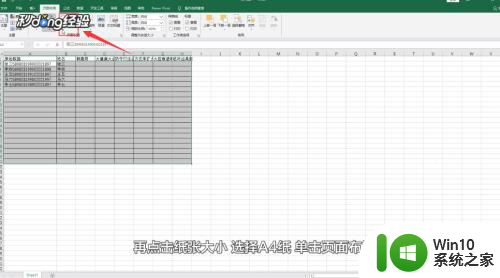 2选择“A4”纸。
2选择“A4”纸。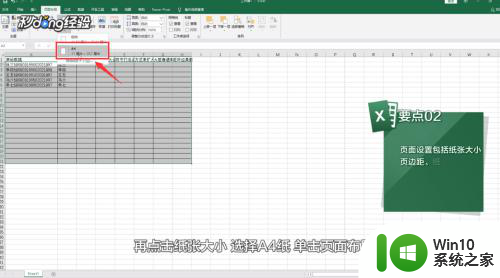 3点击“页面布局-纸张方向”,选择“横向”。
3点击“页面布局-纸张方向”,选择“横向”。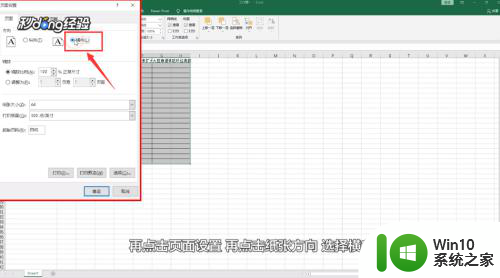 4适当调整表格各列宽度,对齐方式。
4适当调整表格各列宽度,对齐方式。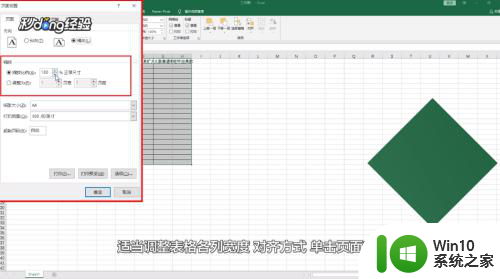 5点击“页面布局”,调整“缩放比例”。使得页面在A4虚线框范围内。
5点击“页面布局”,调整“缩放比例”。使得页面在A4虚线框范围内。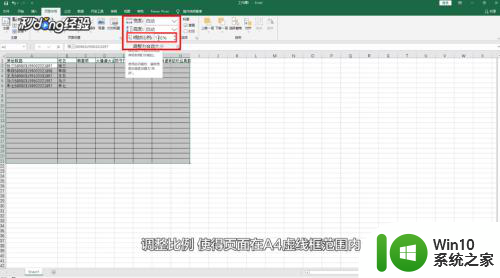 6总结如下。
6总结如下。
以上是关于如何排版和打印过长的横向表格的全部内容,如果有遇到相同问题的用户,可以参考本文介绍的步骤进行修复,希望对大家有所帮助。
表格横向太长怎么排版打印 Excel表格横向太长如何调整打印格式相关教程
- wps怎么横向a4纸打印表格 wps表格怎么调整横向打印的a4纸尺寸
- 电子表格横向求和 Excel如何进行横向求和
- wps如何在方格中横向打字 wps如何在方格中横向打字教程
- 如何快速缩小复制粘贴后表格的横向长度
- 如何将文字横向打印出来 - Word文档文字横向排版指南 Word文档横版打印设置 - 操作步骤详解
- excel如何将横向转为纵向 Excel中横向数据如何变成纵向排列
- wps怎么把表格旋转一下 wps表格怎么调整表格方向
- wps如何选横式表格 wps如何设置横式表格样式
- 打印机怎么设置方向 打印如何设置横向
- excel表格打印时表格线显示不全 如何解决Excel表格打印时首尾线框不全的问题
- wps纵向表格如何插入图表 wps纵向表格如何添加图表
- wps如何在表格中划横线 表格中如何划横线
- U盘装机提示Error 15:File Not Found怎么解决 U盘装机Error 15怎么解决
- 无线网络手机能连上电脑连不上怎么办 无线网络手机连接电脑失败怎么解决
- 酷我音乐电脑版怎么取消边听歌变缓存 酷我音乐电脑版取消边听歌功能步骤
- 设置电脑ip提示出现了一个意外怎么解决 电脑IP设置出现意外怎么办
电脑教程推荐
- 1 w8系统运行程序提示msg:xxxx.exe–无法找到入口的解决方法 w8系统无法找到入口程序解决方法
- 2 雷电模拟器游戏中心打不开一直加载中怎么解决 雷电模拟器游戏中心无法打开怎么办
- 3 如何使用disk genius调整分区大小c盘 Disk Genius如何调整C盘分区大小
- 4 清除xp系统操作记录保护隐私安全的方法 如何清除Windows XP系统中的操作记录以保护隐私安全
- 5 u盘需要提供管理员权限才能复制到文件夹怎么办 u盘复制文件夹需要管理员权限
- 6 华硕P8H61-M PLUS主板bios设置u盘启动的步骤图解 华硕P8H61-M PLUS主板bios设置u盘启动方法步骤图解
- 7 无法打开这个应用请与你的系统管理员联系怎么办 应用打不开怎么处理
- 8 华擎主板设置bios的方法 华擎主板bios设置教程
- 9 笔记本无法正常启动您的电脑oxc0000001修复方法 笔记本电脑启动错误oxc0000001解决方法
- 10 U盘盘符不显示时打开U盘的技巧 U盘插入电脑后没反应怎么办
win10系统推荐
- 1 萝卜家园ghost win10 32位安装稳定版下载v2023.12
- 2 电脑公司ghost win10 64位专业免激活版v2023.12
- 3 番茄家园ghost win10 32位旗舰破解版v2023.12
- 4 索尼笔记本ghost win10 64位原版正式版v2023.12
- 5 系统之家ghost win10 64位u盘家庭版v2023.12
- 6 电脑公司ghost win10 64位官方破解版v2023.12
- 7 系统之家windows10 64位原版安装版v2023.12
- 8 深度技术ghost win10 64位极速稳定版v2023.12
- 9 雨林木风ghost win10 64位专业旗舰版v2023.12
- 10 电脑公司ghost win10 32位正式装机版v2023.12